Přidání podpisu při odesílání obrazu, Elektronický podpis) -115, Vložte originál – Sharp MX-6070N Uživatelská příručka
Stránka 644: Zadejte cíl, Skener / internetový fax► další funkce
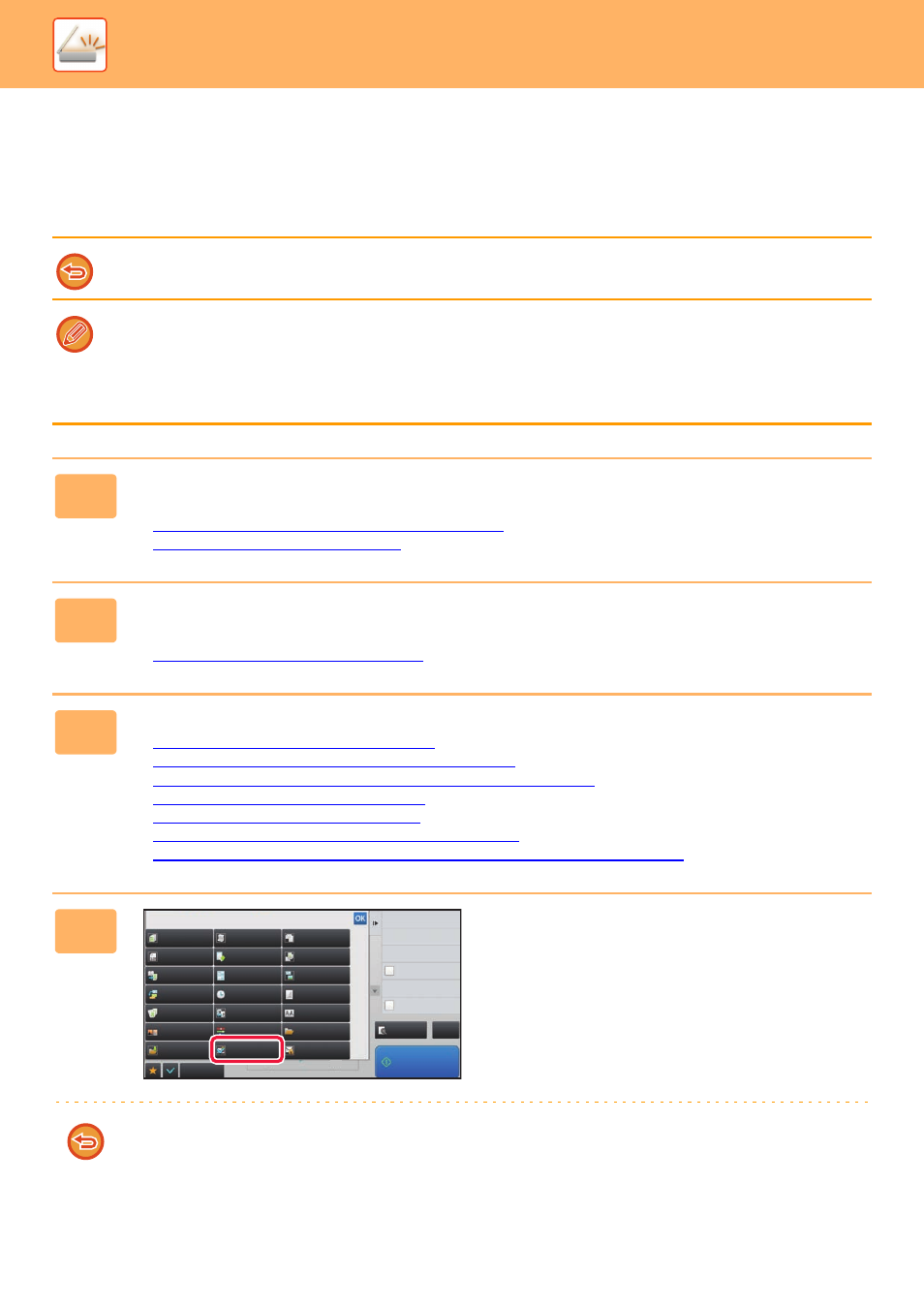
5-115
SKENER / INTERNETOVÝ FAX►DALŠÍ FUNKCE
PŘIDÁNÍ PODPISU PŘI ODESÍLÁNÍ OBRAZU
(ELEKTRONICKÝ PODPIS)
Při posílání naskenovaného obrazu můžete přidat podpis. To umožňuje příjemci, aby zkontrolovat informace o
odesílateli pomocí elektronického podpisu.
Tato funkce je k dispozici pro skenování do emailu.
Přidání elektronického podpisu ke skenovanému obrazu
• V režimu nastavení (administrátor) vyberte [Systémové nastavení] → [Bezpečnostní Nastavení] → [Nastavení S/MIME] →
[Nastavení Podmínky].
• Když je v režimu nastavení (administrátor) zvoleno [Zvolit při odeslání] v části "Podeps. e-mail", můžete zadat, zda je při
každém odeslání obrazu připojen elektronický podpis, nebo nikoliv. Vyberete-li možnost [Vždy povolit], nebude možné
nastavení měnit.
1
Vložte originál.
Vložte originál do zásobníku automatického podavače dokumentů nebo na sklo pro dokumenty.
► AUTOMATICKÝ PODAVAČ DOKUMENTŮ (strana 1-80)
► SKLO PRO DOKUMENTY (strana 1-82)
2
Klepněte na zobrazení režimu pro přepnutí na úvodní obrazovku emailového
režimu.
► Změna režimu z jiného režimu (strana 5-10)
3
Zadejte cíl.
► VYVOLÁNÍ CÍLE Z ADRESÁŘE (strana 5-16)
► ZOBRAZENÍ SEZNAMU VYBRANÝCH CÍLŮ (strana 5-19)
► POUŽITÍ VYHLEDÁVACÍHO ČÍSLA PŘI VYVOLÁNÍ CÍLE (strana 5-20)
► MANUÁLNÍ ZADÁNÍ ADRESY (strana 5-21)
► ZADÁVÁNÍ SÍŤOVÉ SLOŽKY (strana 5-22)
► VYVOLÁNÍ CÍLE Z GLOBÁLNÍHO ADRESÁE (strana 5-23)
► POUŽÍVÁNÍ PROTOKOLU O ODESLÁNÍ K OPĚTOVNÉMU ODESLÁNÍ (strana 5-25)
4
Klepněte na klávesu [Ostatní] a na
klávesu [Podeps. e-mail].
V ikoně se zobrazí značka zaškrtnutí.
Jakmile nastavení dokončíte, klepněte na klávesu [Zpět].
Zrušení nastavení podpisu emailu:
Klepněte na klávesu [Podeps. e-mail] a zrušte její zaškrtnutí.
Zpět
Encrypt E-mail
Sign E-mail
Historie odeslání
Ostatní
Vyvolat číslo
vyhledání
Vyhledání globální
adresy
Razítko potvrzení
Poslat stejný obraz
jako adresu faxu
Náhled
CA
Vyvolat uložená nastavení
Vyvolat program
Start
A4
A4
Mazání
Sken. dvojstr.
Rozdělit knihu
Vytvoření úloh
Pomalé skenov.
Původní
počet
Pohlednice
Kontrast
Ostrost
Smíš. vel.
originálu
Multicrop
Výpadek barvy
Soubor
Nastavení RGB
Rychlý Soubor
Timer
Nastavení
pozadí
Přeskočení
prázd. stránky
Sken
vizitek